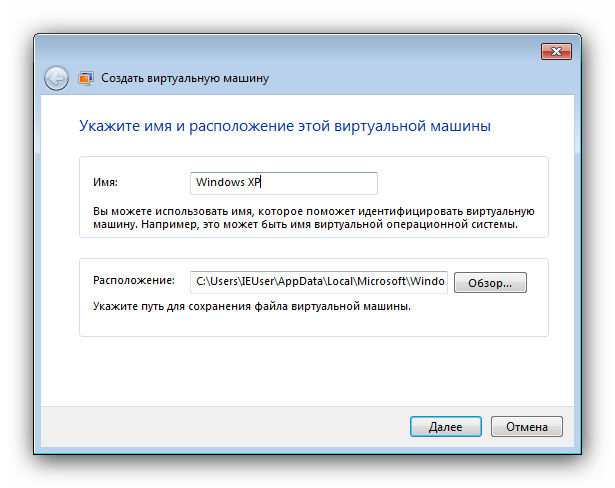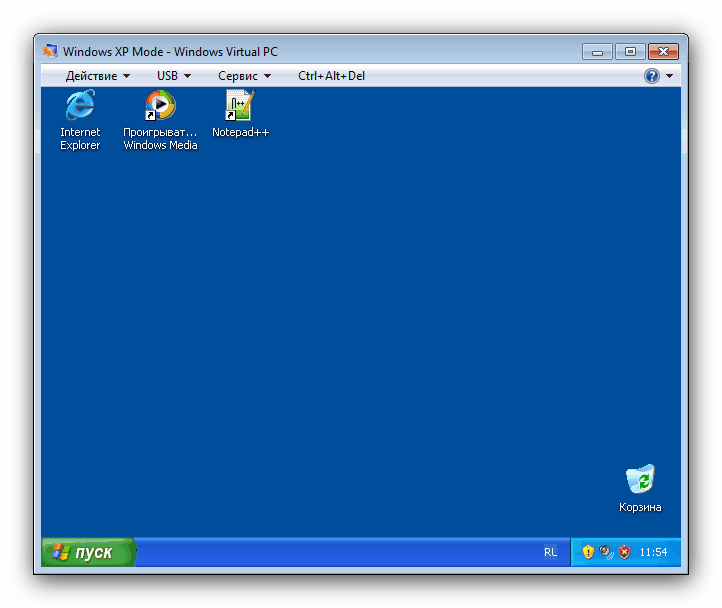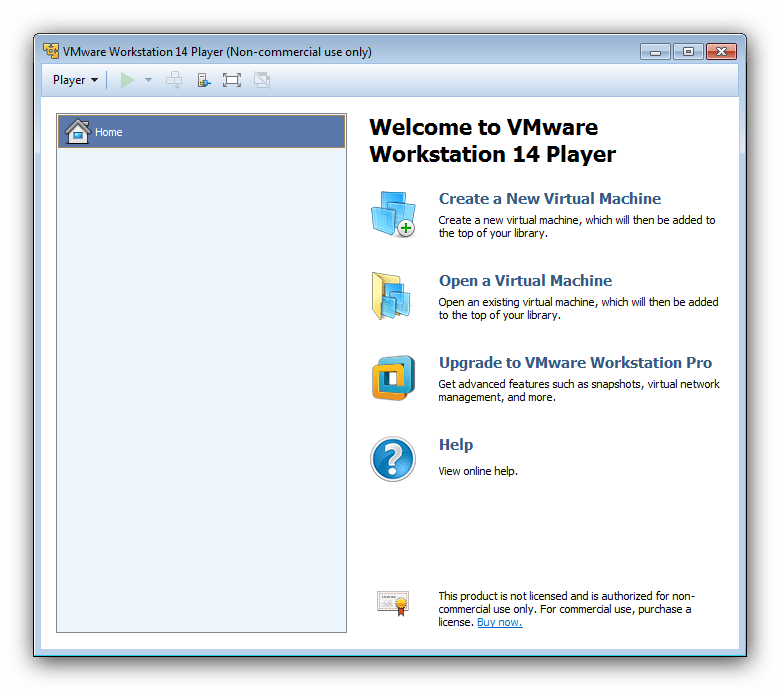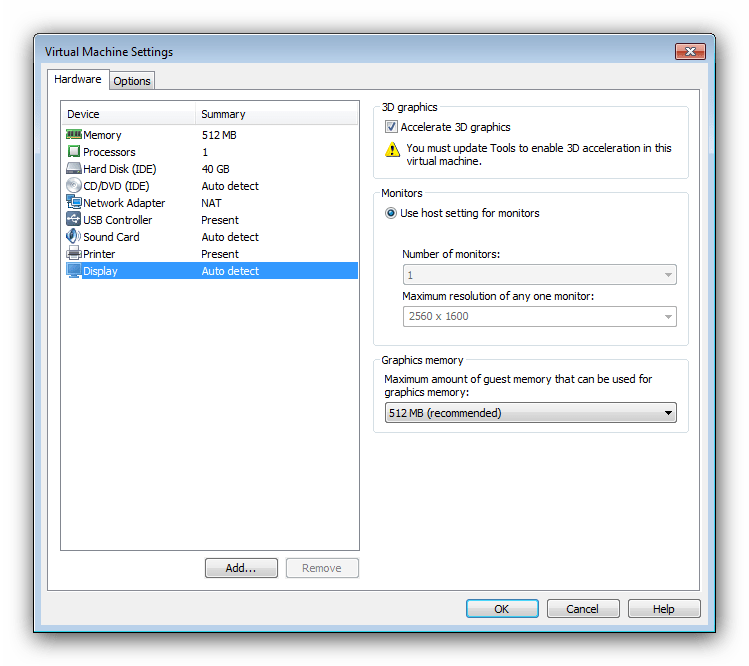Эмуляторы Windows XP для Windows 7
Windows Virtual PC
Компания Microsoft в курсе, что некоторые пользователи не были готовы отказываться от суперпопулярной XP, плюс мощность домашних компьютеров стала достаточной для применения возможностей виртуализации. Вероятно, эти причины и сподвигли разработчиков выпустить системное средство под названием Windows Virtual PC. Этот компонент интегрируется в «семёрку», за счёт чего достигается наиболее эффективное использование ресурсов компьютера.
Благодаря этому инструменту юзерам становятся доступны все возможности некогда самой популярной операционки Майкрософт: работа с софтом, сетью, специфическими функциями, которые присутствовали только в ней и многое другое. Хотим отметить функции интеграции: если поставить галочку напротив соответствующего пункта в процессе создания виртуальной машины, вам будет доступен проброс устройств, подключаемых по USB или COM-портам, свободное перемещение курсора между окном виртуалки и основной ОС и многое другое.
Особенно же хочется отметить опцию под названием Windows XP Mode. В двух словах – это пакет, где содержатся преднастроенная виртуальная машина и оболочка для запуска программ, которые работают в «хрюше», но не функционируют в «семёрке». Для последнего не понадобится даже запускать машину: инсталлированные в ней приложения будут доступны и в основной системе. Об особенностях установки и работы с этим режимом уже написал один из наших авторов, поэтому ознакомьтесь со статьёй по ссылке далее.
Oracle VirtualBox
К сожалению, вышеприведённый вариант недоступен для пользователей Windows 7 редакций Home, Basic и Starter. В таком случае можно обратиться к стороннему ПО, в частности, к средству VirtualBox от компании Oracle. Это решение очень популярно на постсоветской территории, так как полностью бесплатное и предоставляет возможность тонкой конфигурации «под себя» опытными пользователями. Само собой разумеется, что Windows XP официально поддерживается этим софтом.
ВиртуалБокс имеет те же возможности, что и Виндовс Виртуал ПК: запуск гостевой системы в окне или на полный экран с поддержкой устройств ввода и вывода, а также подключаемого по основным портам оборудования. Присутствуют и опции интеграции: например, кроме бесшовного перехода курсора доступны общий буфер обмена и одно- либо двухстороннее перемещение данных между основной и гостевой системами. Для инсталляции ЭксПи понадобится диск или образ, но в интернете можно найти готовую машину и импортировать её в эмулятор.
Впрочем, по некоторым возможностям рассматриваемая программа всё-таки уступает официальному средству виртуализации от Microsoft – например, для полноценного использования гостевой ОС требуется довольно мощный компьютер. Также это решение не всегда работает стабильно: новые версии выходят часто, поэтому баги и неполадки, увы, неизбежны. Стоит иметь в виду и то, что разработчики ориентируются на новейшие системы, так что через некоторое время может прекратиться поддержка Windows 7 как хостовой ОС.
VMware Workstation Player
Пользователям, которых по каким-то причинам не устраивает VirtualBox, можем порекомендовать VMware Workstation Player. Это средство виртуализации выпускается на коммерческой основе, но для домашнего пользования полностью бесплатное. Поддержка Windows XP также официальная – при соответствии компьютера системным требованиям разработчики гарантируют стабильную работу системы.
Основная функциональность схожа с упомянутыми выше решениями: отдельная машина для каждой ОС, настройка всех важных параметров, средства интеграции оборудования с хостом. Любителям поиграть в старые игры, которые не работаю в Виндовс 7, ВМВаре пригодится больше остальных, так как в ней реализованы более широкие возможности поддержки 3D-графики (понадобится дополнительно установить пакет VM Tools).
Интерфейс приложения дружелюбнее к пользователю, чем у VirtualBox, но русский язык в нём не поддерживается. К минусам бесплатной версии отнесём и закрытый доступ к созданию снимков состояния, а также невозможность пользоваться облачным сервисом компании-разработчика. В остальном же это отличное решение для юзеров, которые не хотят копаться в десятках настроек.
Эмулятор Windows для Windows 7
В сети существует огромное количество самых разнообразных эмуляторов, позволяющих запустить одну операционную систему в среде другой. Ярким примером можно выделить эмуляторы всем известных приставок Sega и Dendy, с помощью которых можно играть в любимые игры 90-х. К эмулятору также относятся и виртуальные машины, в которых запускаются операционные системы для самых разнообразных целей. Чаще всего виртуальные машины используются для тестирования новых операционных систем.
Виртуальная машина как эмулятор Виндовс
Чтобы попробовать Виндовс 10 и при этом не переустанавливать систему можно использовать эмулятор для Виндовс 7 — виртуальную машину VirtualBox.
- Скачиваем её на официальном сайте.
- Запускаем установочный файл двойным кликом.
- Мастер установки может быть на английском, но весь процесс прост и интуитивно понятен просто подтверждайте следующее действие кнопкойNext.
- Дождитесь окончания установки и запустите программу.
Виртуальный жесткий диск
Программа установлена теперь можно приступать к самому интересному, к созданию виртуального жесткого диска и установке на него операционной системы. Каких-то особых настроек VirtualBox не требует, в большинстве случаев достаточно настроек по умолчанию.
- В окне программы кликаем по кнопке «Создать».
- Откроется окно где нам нужно будет задать имя нашей будущей ОС, и выбрать из списка версию и разрядность операционной системы.
- Определяем размер оперативной памяти, которая будет выделятся для работы ОС. При выборе Виндовс, той или иной разрядности и версии автоматически программа предлагает минимальные рекомендованные параметры, можно оставить их по умолчанию, или изменить в большую сторону, если ресурсы компьютера позволяют.
- Несколько раз подтверждаем кнопкой «Далее».
- Особое внимание нужно уделить пункту — расположение виртуальной машины. Если оставить рекомендованные значения. жесткий диск будет расположен на системном диске.
Чтобы виртуальная машина не занимала полезное дисковое пространство на системном диске и не тормозила систему лучше указать путь для хранения виртуального жесткого диска на других разделах. На диске D, к примеру. Для этого кликаем на иконку каталога и указываем путь для сохранения.

Всё почти всё готово осталось установить новую операционную систему на виртуальный диск. Для этого нужно скачать образ Виндовс. Для установки её на виртуальную машину нет необходимости создавать загрузочный диск или флешку. Нужно просто скачать ИСО образ.
Установка Виндовс на виртуальную машину
Принцип установки операционной системы на виртуальную машину практически ничем не отличается от обычной установки. За исключением, что не нужно перезагружать компьютер, выставлять приоритет загрузки в БИОС с загрузочного носителя.
- Кликаем по кнопке «Запустить».
- Выбираем в памяти компьютера, наш, только что загруженный образ, кликнув по кнопке каталога.
Эмуляция 64-битной системы
У меня 32-битная система. И мне очень хочется поиграть в одну игрушку, но она поддерживает только 64-битную систему.
Мой процессор имеет набор команд 64-бит.
Если я скачаю эмулятор ОС и запущу на нём 64-битную винду, то будет ли там работать моя игрушка?
Если нет, то есть ли ещё какие костыли для того чтобы поиграть в эту игрушку на 32-битной системе без переустановки винды на 64-битную (оперативы просто всего 4 гига, да и винда у меня лицензия).
Windows 7 Home Premium — возможна ли установка 64-х битной системы?
Доброго дня всем. Такая проблема, поставил брательнику Windows 7 Home Premium. Слышал что эта.
Поясните разницу 32 и 64 битной системы, что быстрее работает ?
Читал про разрядность win 7, сказано что 32 система не видит 64-бит программы и делит 64-битные.
Годен ли backup 32-х битной ОС для восстановления на 64-х битной?
Здравствуйте! Собственно вопрос изложен в названии темы! Заранее спс!
Переустановка 32 битной винды до 64 битной
Всем привет! Помогите глупому юзеру с переустановки винды. Сейчас стоит 32 бит вин 7 лицензия. До.
Естественно будет работать,только возможно будет подвисать,так как виртуалочка будет кушать много памяти.
Мой тебе совет.В качестве виртуальной машины используй VM Ware.
Есть конечно безумней вариант,это сделать загрузочную флешку Ubuntu [32bit] (интерес в том,что загрузочная флешка работает как LiveCD), и в ней установить эмулятор Windows.А туда установить игру.
Вариант с покупкой оперативной памяти тоже хочу посоветовать.
P.S. как игрушка называется,уж больно интересно.
Добавлено через 44 секунды
Добавлено через 50 секунд
Добавлено через 3 минуты
— два других мнения
Так кому верить то?
Добавлено через 4 минуты
Неужели пришла пора заменить мой калькулятор на новый комп?
Решение
. игра не может быть запущена без установленных 4 гиг оперативы.. у вас 4 гига но 32 разрядная система этих 4х гиг не видит. нужно или поставить 64х разрядную ось, или запустите cmd.exe от имени администратора, скопируйте эту строчку BCDEdit /set increaseuserva 3072 . вставьте её в открывшуюся командную консоль и нажмите Enter .. перезагрузите комп.. и можно смело запускать игрушку..
.. для возврата системы в исходное состояние (необязательно, поскольку касается только 32х разрядной семёрки которая всё равно не видит всех 4-х гиг оперативы) всё тоже самое, только BCDEdit /deletevalue increaseuserva .. перезагрузите комп.. только игра опять не будет запускаться..
Добавлено через 6 минут
increaseuserva Megabytes
Specifies the amount of memory, in megabytes, for user-mode virtual address space.
On 32-bit editions of Windows, applications have 4 gigabyte (GB) of virtual address space available. The virtual address space is divided so that 2 GB is available to the application and the other 2 GB is available only to the system.
The 4-gigabyte tuning feature, enabled with the increaseuserva option, allows you to increase the virtual address space that is available to the application up to 3 GB, which reduces the amount available to the system to between 1 and 2 GB. The BCEdit /set increaseuserva Megabytes command can specify any value between 2048 (2 GB) and 3072 (3 GB) megabytes in decimal notation. Windows uses the remaining address space (4 GB minus the specified amount) as its kernel-mode address space.
Заказываю контрольные, курсовые, дипломные и любые другие студенческие работы здесь.

Здарова. При попытке обновить пиратскую винду, у меня вылезает такое вот 🙂 Что делать.
Компиляция и сборка из 64-битной системы для 32-битной системы
Скажите, как скомпилировать и собрать приложение из 64 битной системы, что бы оно работало в 32.
VirtualBox 5.2.10 не вижу 64 битной системы!
Добрый день, подскажите пожалуйста, скачиваю с официального сайта виртуалбокс последней версии, и.

Вот решил покопаться в конструкторе, после winApi и столкнулся с такой проблемой, что не могу.